
Virheellinen työ tai romahtaminen sarjan 40 ohjelmistoalustan, joka ohjaa vaikkakin "vanha mies" nykyaikaisten standardien mukaan, mutta silti ihmeellisesti kopiointi sen toiminnoilla ja tänään Nokia 6300 -puhelimella (RM-217), sen omistajat ovat Usein etsivät itsemääräämisoikeutta. Artikkelissa ehdotetaan kahta tehokasta menetelmää järjestelmän uudelleenasennukseen kaikkien käyttäjien käytettävissä olevan määritetyn mallin mukaan.
Nokia 6300 -ohjelmiston lopullisesta tavoitteesta riippumatta seuraavat käyttäjät toteutetaan omalla vaarassa ja riskillä sekä vastuussa saadusta vastuuta, mukaan lukien negatiivinen!
Valmistautuminen
Ennen siirtymistä Nokia 6300 -puhelimen uudelleenasennusjärjestelmään suoraan, sinun on tehtävä joitain valmistelevia manipulaatioita ja lue suosituksia turvalliseen ja nopeaan ratkaisuun otsikon otsikon otsikon mukaisen artikkelin tehtävään.Välttämätön
Kaikki käytettävissä olevat menetelmät Nokia-laitteiden järjestelmän uudelleenasennukseen ja päivittämiseen Sarja 40. Kutsu Windows-ohjelmiston käyttöön toimivan erikoistuneiden ohjelmistojen käyttöä. Näin ollen onnistuneen työohjelman onnistuneen työn, PC- ja MINIUSB-kaapelien avulla vaaditaan mobiililaitteen ja "suuren veljen" yhdistämiseen sekä kuljettajien vuorovaikutuksen varmistamiseksi.
Ajurien asennus
Koska mobiililaitteen asennetun asennuksen firmware-ohjelman vuorovaikutus on mahdollista vain Windowsin integroinnin jälkeen erikoistuneiden kuljettajien joukko, niiden läsnäolo tietokoneessa on otettava etukäteen. Helpoin tapa saada kaikki tarvittavat komponentit käyttämällä valmistajan antamaa automaattista korjaintajaa, jota kutsutaan Nokia Connectivity Cable Driver.
- Lataa uusin Nokia Erikoistarkoituksen asennusohjelma alla olevasta linkistä ja aloita vastaanotettu EXE-tiedosto.
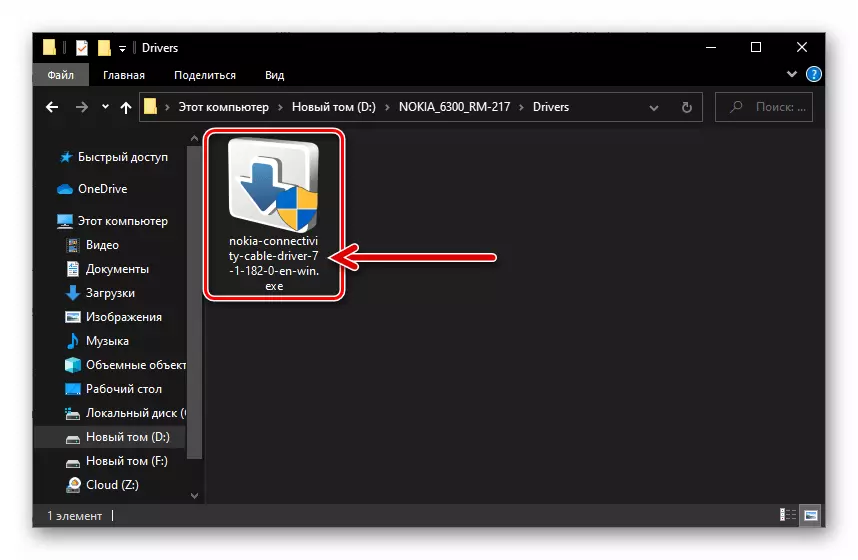
Lataa ajurit Nokia 6300 -puhelimen laiteohjelmistoon (RM-217)
- Napsauta valintamerkkiä asennuskielen valinnassa.
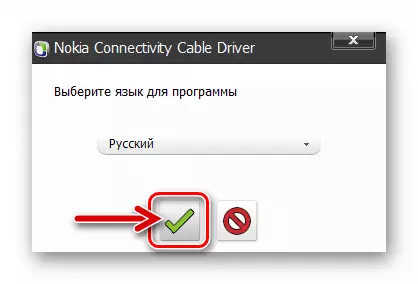
- Paina sitten nuolinäppäintä, joka osoittaa oikealle.

- Käännä radio-painike "Hyväksyn ..." Lisenssisopimuksen tekstin alla ja napsauta "Jatka" -näppäintä.

- Odottaa kuljettajien asennus firmware Nokia -laitteisiin tietokoneeseen.

- Napsauta painiketta vihreällä tarkistusmerkillä vastaanottamisen jälkeen ilmoitus "Asennus valmis".

Tietojen varmuuskopiointi
Jos laitejärjestelmä on suunniteltu uudelleen, yleensä toimiva, ennen laiteohjelmistopyyntöä, on suositeltavaa kopioida myymälän arkiston sisältämät tiedot luotettavaan varastointipaikkaan tietenkin, jos ne edustavat sinua.
Tee määritetty käsin tehty - esimerkiksi sijoittamalla yhteystiedot SIM-kortille ja / tai liität laitteen tietokoneeseen ja kopioimalla sisällön levylle. Mutta se on paljon tehokkaampaa luomaan varmuuskopio kaikki tiedot laitteesta käyttämään erikoistuneita ohjelmistopäällikköjä, jotka työskentelevät mobiililaitteiden kanssa valmistajan tarjoamasta tietokoneesta - Nokia Suite..
Lataa Nokia Suite Manager toimimaan Nokia 6300 -puhelimen kanssa tietokoneella
Vaihe 1: Ohjelmiston asennus
- Lataa napsauttamalla yllä oleva linkkiä ja avaa sitten tiedosto Nokia_Suite_webinstaller_all.exe..

- Asenna Nokia Manager Suite tietokoneeseen ohjatun ohjelmiston asennusohjelman kehotusten jälkeen. Itse asiassa sinun on napsautettava "SET" asentajan ensimmäisessä ikkunassa,
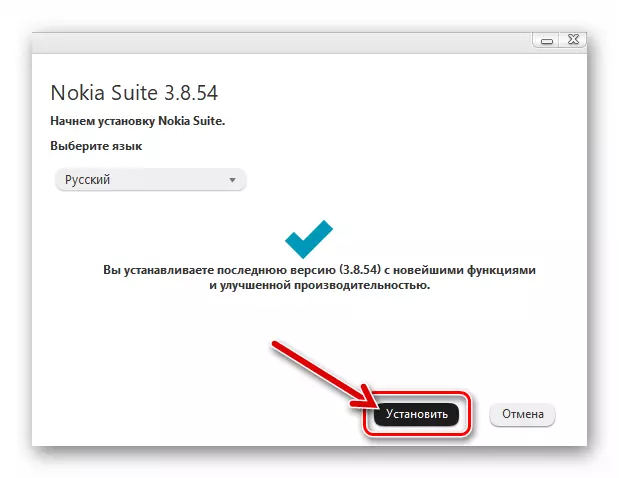
"Hyväksy" Lisenssisopimus,

Ja sitten odottaa, että ohjelma ottaa käyttöön PC-levyllä.

Muuten Nokian asennuksessa Windows on integroitu mobiililaitteen liittämiseen USB-yhteyden avulla tietokoneen ohjaimiin.
- Klikkaa "Suorita Nokia Suite" ohjatun asennusohjelman viimeistelyssä, jos haluat aloittaa välittömästi ohjelman kanssa.

Vaihe 2: Varmuuskopiointi
- Jos tätä ei vielä ole tehty, avaa Nokia Man Manager -ohjelma, jossa on pikakuvake Windows-työpöydällä.

- Kytke puhelin PC: n YUSB-porttiin mini-USB-kaapelilla. Valitse koneessa "OK" ja sitten "Nokia MODE" - "Valitse".
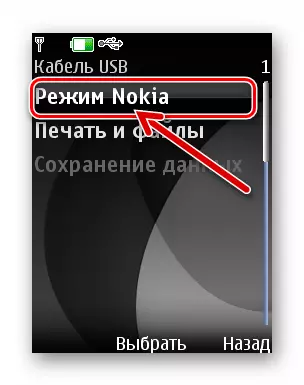
- Saatuaan Nokia 6300 -laitteessa liitetty, napsautat "Valmis" -painiketta.

- Avaa Managerin "Työkalut" -valikko ja

Valitse "Varmuuskopio" kohde.

- Napsauta "Seuraava" avautuu ikkunassa.

- Nyt asentamalla / poistamalla merkinnät luettelossa näkyvän datatyypin mukaan, valitse mobiililaitteesta tallennetut tiedot.
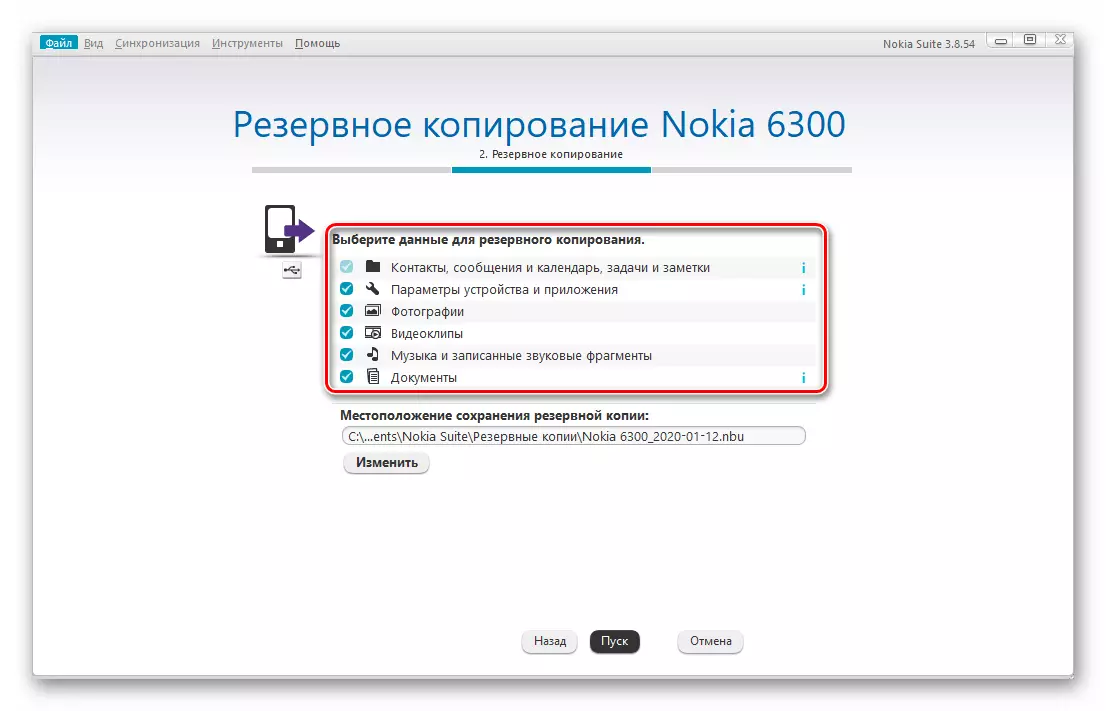
- Valinnaisesti valitse "Muuta" -painiketta, valitse eri hakemisto PC-levyllä, jossa tiedot tallennetaan oletusohjelmalla
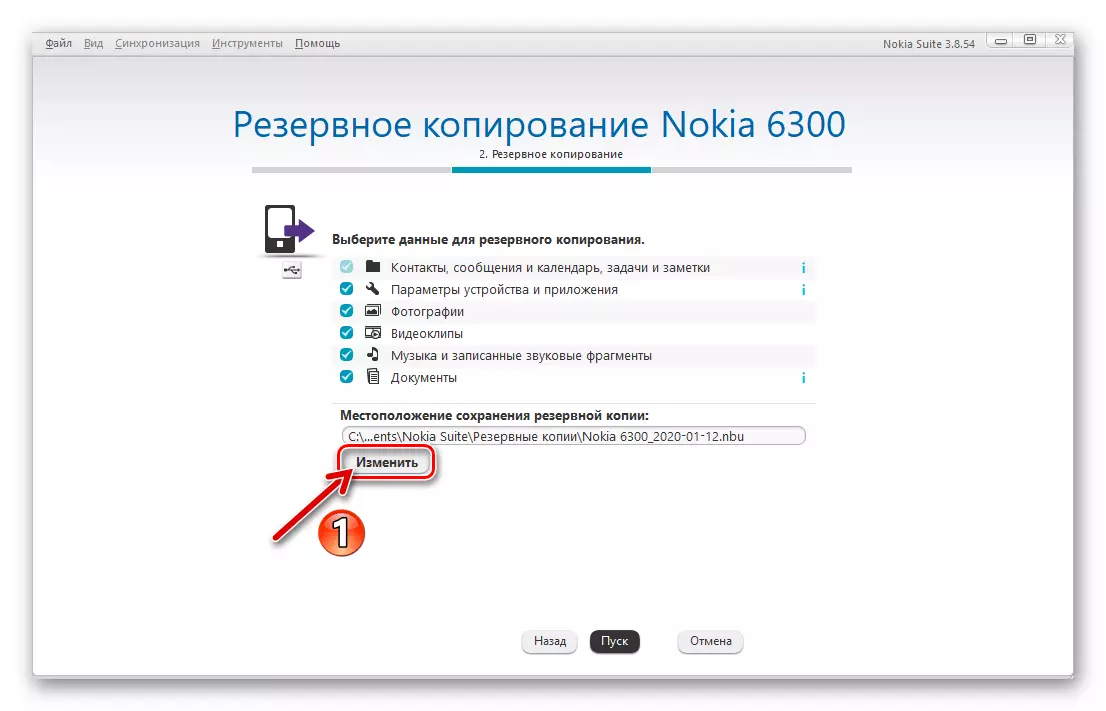
Menossa siihen "Tallenna nimellä" -ikkuna.

- Jos haluat aloittaa tietojen vähennyksen mobiililaitteen muistista ja aseta tietoja tiedoston varmuuskopioinnissa, napsauta "Käynnistä".
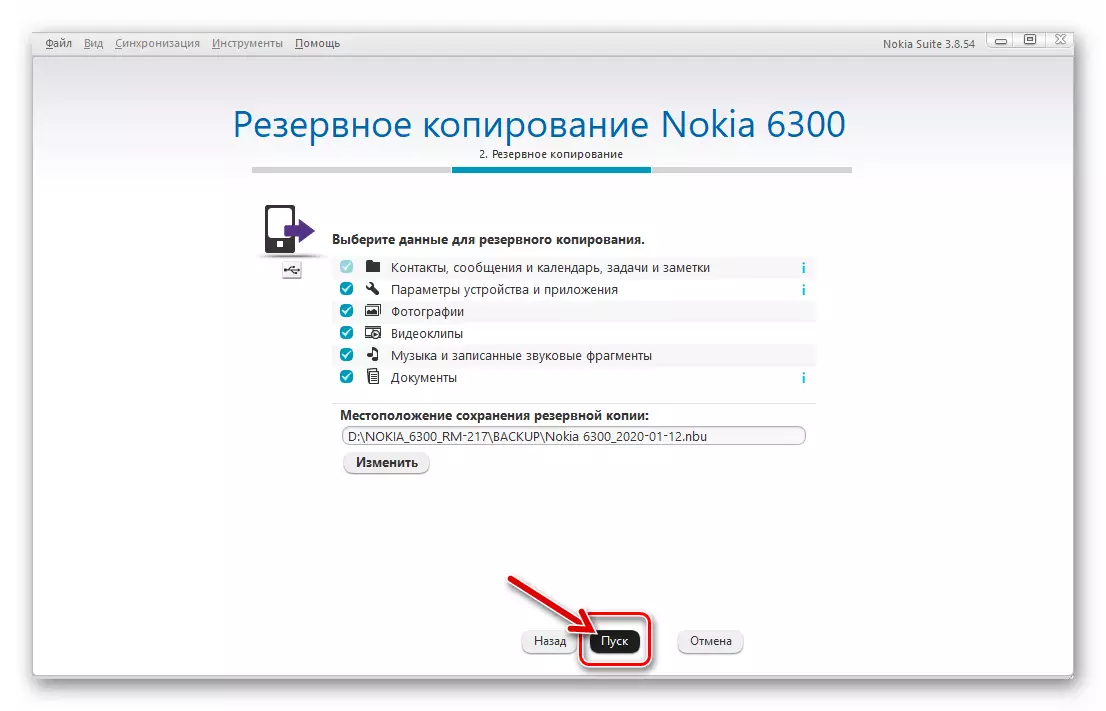
- Odottaa Nokia 6300 varmuuskopiointiprosessia loppuun ja sitten

Napsauta "Valmis" -painiketta.

Vaihe 3: tietojen palauttaminen Bacupista
Voit ottaa tietoja puhelimen varmuuskopiosta laiteohjelmiston jälkeen:
- Liitä mobiililaite Nokia Suite -ohjelmaan.

- Valitse "Työkalut" -valikosta Palauta.

- Napsauta "Seuraava" kohdassa "Restore Nokia 6300" -ikkunassa.

- Tarvittaessa (jos laitteesta on useita varmuuskopiotietoja), valitse tiedoston varmuuskopio, käyttämällä avattavaa luetteloa "Palauta sisältö:".

- Napsauta "Käynnistä".

- Seuraavaksi odottaa kopioinnin päättymistä aiemmin tallennetut tiedot puhelimesta.
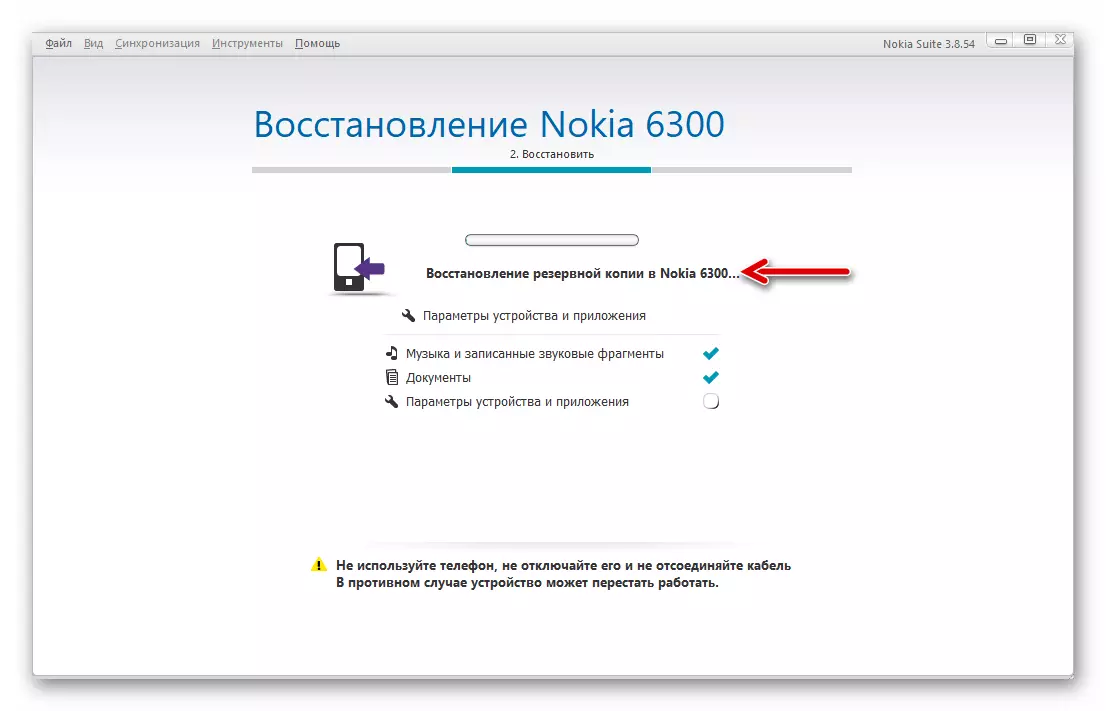
- Toiminnan päätyttyä Nokia 6300 käynnistetään automaattisesti,

Tämän jälkeen voit napsauttaa "Valmis" Manager-ikkunassa, irrota mobiililaite tietokoneesta ja siirry sen lisätoiminnon.

Nollaa parametrit ja menettely "kova reset"
Ei kaikki ongelmat puhelimen ohjelman osan kanssa Series 40: ssä edellyttää sen poistamista juuri asentamaan järjestelmäohjelmisto uudelleen. Hyvin usein ongelmia laitteessa voi johtua vikoista asetuksista tai kerääntyä laitteessa sovellusten jäämien, tietojen jne. Näin ollen Nokia 6300: n asianmukainen toimintataso, on melko usein tarpeeksi toteutettava menetelmä laitteen täydelliseen nollaukseen, joka sisältää sen muistin puhdistusta ja palauttaa toiminnalliset parametrit tehdasarvoihin.
Menettely asetusten (ja vain ne) laitteen ohjelmistokalvo itse oletusarvoihin suoritetaan yhdellä kahdesta menetelmästä.
- Puhelimessa siirry pitkin polkua "MENU" - "Asetukset" - "Oikea. STD Set. ".

Valitse "Jatka". ja anna "suojakoodi:" (oletus 1234 tai 12345).

Odota uudelleenkäynnistystä mobiililaitteesta, joka näkyy "Asetukset palautetussa" -ilmoituksessa.

- Kirjoita koneen yhdistelmän näppäimistö * # 7780 #, klikkaa "Jatka." Ja anna suojakoodi.

Odota, että parametriarvot tuovat tehtaalle, johon liittyy laite uudelleen. Menettelyn lopussa määritä järjestelmä uudelleen.
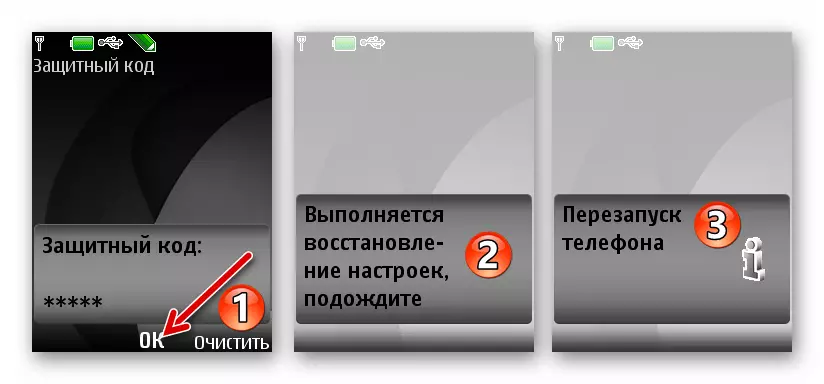
Täysi nollaus Nokia 6300 (kova nollaus) , merkitsee paitsi laitteen asetusten palauttamista alkuperäiseen tilaan, mutta myös poistamalla kaikki käyttäjätiedot siitä mallin tapauksessa, se toteutetaan vain erikoistuneiden ohjelmistojen avulla. Yksinkertaisin ratkaisu on kehitetty MYNOKIA-työkalu v1.1.
On tärkeää huomata, että seuraavaa menettelyä on suositeltavaa toteuttaa ennen ja jälkeen vilkkuva Nokia 6300 millä tahansa käytettävissä olevista menetelmistä, mikäli mahdollista.
Lataa apuohjelma mynokia-työkalu v1.1
- Lataa arkisto yllä olevaan linkkiin ja purkaa se. Suorita tiedosto. MYNOKIATOOL.EXE..
- Liitä 6300 tietokoneeseen kaapelin avulla, valitse "Nokia MODE" yhteystilaan.
- Napsauta Mausokia Tul -ikkunassa "Connect" -painiketta.
- Kun olet vastaanottanut "log" -alueen, "Puhelin on kytketty!" Siirry "Stuff" -välilehdelle napsauttamalla sen nimeä Utility-ikkunan vasemmassa reunassa.
- Napsauta "Nollaa asetukset" ja vahvista mynokian työkalusta vastaanotettu pyyntö klikkaamalla sen alla "OK".
- Odota täydellisen nollausprosessin loppuunsaattamisen - toiminnon aikana puhelin sammuu.
- Kun apuohjelma ilmoittaa työsi onnistuneesta loppuun "Log" -kenttään, irrota puhelin tietokoneesta, irrota ja aseta akku paikalleen ja käynnistä laite. Seuraavaksi määritä Nokia 6300 -parametrit, minkä jälkeen voit aloittaa sitä edelleen.



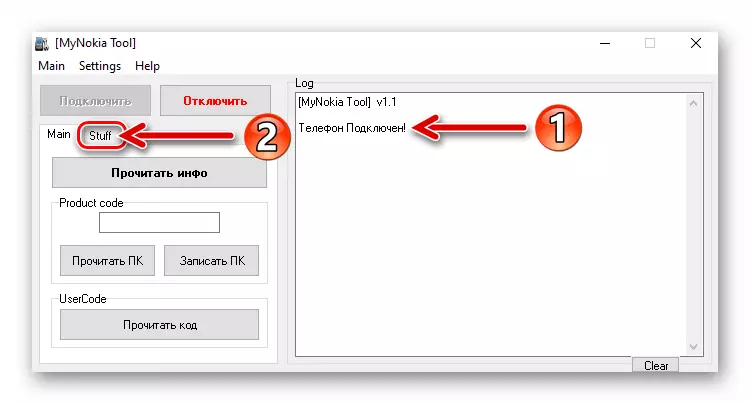
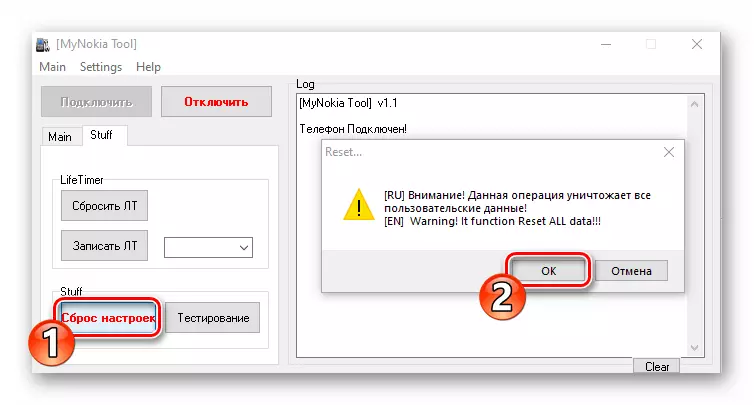

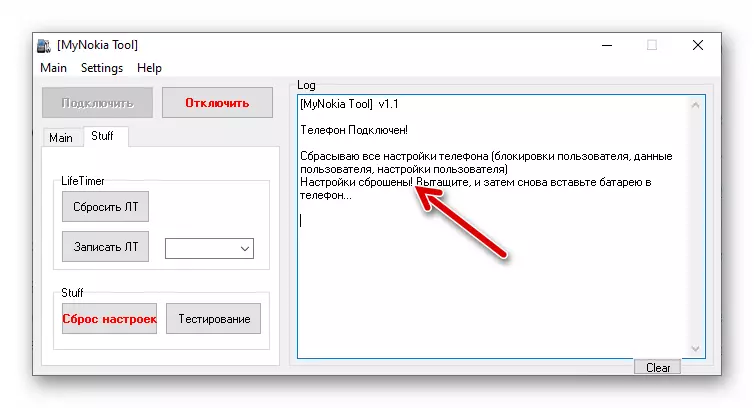
Versiot ja firmware, lataa, purkaminen
Ennen kaikkea Nokian firmware 6300 manipulointiin, on tärkeää selvittää laitetta, joka hallinnoi laitetta tällä hetkellä, koska turvallinen ja suositeltava lähestymistapa järjestelmän asentamiseen on suoritettava tämä toiminta alentamatta sarjaa 40 Asennusnumero.
Kirjoita laite * # 0000 # näppäimistö näppäimistöön - toinen rivi näytöllä, joka avaa näytön vastaavat haluttua tietoa.
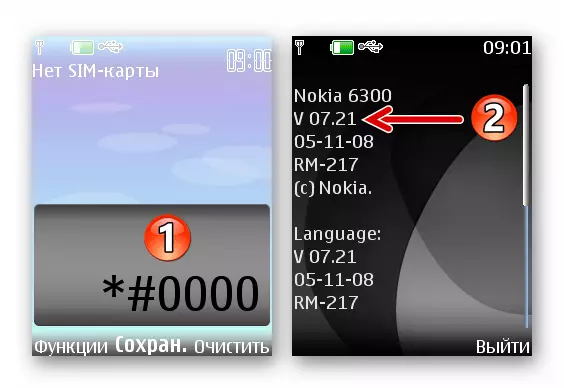
Jos puhelin ei käynnisty ja selvitä järjestelmän versio ei ole mahdollista, ohjelmalan ohjelmamaisen osan palauttamisprosessissa sinun on käytettävä Nokia 6300: n viimeisintä 40 kokoonpanoa - V 7.30.
Ennen kuin valitset järjestelmän ohjelmiston asennusmenetelmän mobiililaitteeseen tai pikemminkin ohjelmistotyökalu, johon menettely toteutetaan, sinun on ladattava ja purkaa laitteeseen integroituja tiedostot levylle. Seuraavaksi artikkelissamme osoitamme useiden Nokia 6300: n laiteohjelmistoasetusten asennuksen, malli on kaikkein hyväksyttävä päivittäiseen käyttöön:
- Versio 7.21 - tarkasteltavana olevan mallin näiden yksilöiden uusin virallinen kokoonpano, joka toimitettiin venäläisen kielen alueelle.
Lataa virallinen laiteohjelmisto 7.21 Nokia 6300 puhelin
- Versio 7.30 Lite. - Järjestelmäohjelmisto, joka perustuu yksittäisille alueille julkaistun Nokian virallisen version perusteella, puhdistettiin "tarpeettomasta" komponenttien luojien ja integroidun venäjänkielisen käyttöliittymän mukaan.
Lataa firmware 7.30 Lite Phone Nokia 6300
- MOD 7.30 Maksimi - eroaa edellisestä järjestelmän ehdotetuista versioista lisäkomponenttien (ohjelmat, teemat, teemat, teemat, teemat) ja kokeneiden käyttäjien järjestelmien, joita voidaan suositella niille, jotka haluavat saada eniten täytetyn Laite heti ohjelmistoalustan uudelleenasennuksen jälkeen.
Lataa Modified firmware 7.30 Suurin puhelin Nokia 6300
Kun järjestelmätiedostot, jotka sisältävät, on integroitu mobiililaitteeseen, se on suojattava PC-levylle:
- Avaa laiteohjelmiston ladattu Exe -jakelu.

- Napsauta "Seuraava" ("Seuraava")

Kaksi Windows-asennusohjelmaa.

- Välttää sekaannusta ja sovittaa tiedostojen sijaintia lisätietoja tästä materiaalista, älä muuta komponenttien purkamisen polkua! Napsauta "Seuraava" ("Seuraava") ikkunassa, jossa se on merkitty.

- Napsauta "SET" ja odota, että voit suorittaa kopion Nokia 6300 -ohjelmistotiedostosta PC-levylle.
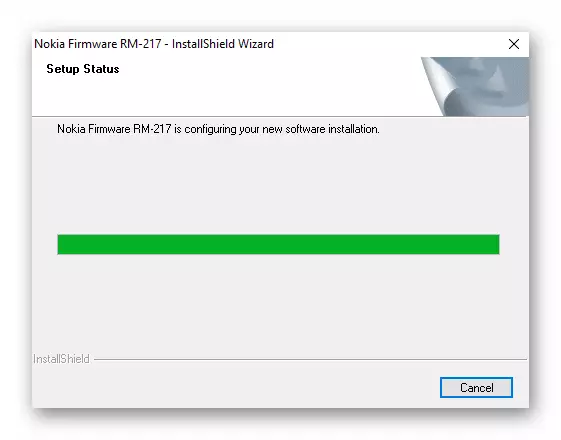
- Valitse asennusohjelman viimeistelyssä "Valmis" ("Complete").

- Lisäksi . Jos päätät kokeilla eri järjestelmän eri versioita puhelimessa, poista laiteohjelmisto laiteohjelmiston yläpuolella ennen kuin käytät toista kokoonpanoa! Tämä voidaan tehdä Windowsin ohjauspaneelin kautta, joka toimii samalla tavoin kuin jos olet poistanut muusta ohjelmasta tietokoneesta.

Lue lisää:
Poista ohjelma Windows 7 -ohjauspaneelin avulla
Poista ohjelma Windows 10 -ohjauspaneelin avulla
Suositukset
- Toiminnot, jotka aiheuttavat häiriöitä laitteen ohjelmiston osaan, tulisi suorittaa esiasennettuna SIM-kortista ja irrotettavasta asemasta.
- Ennen menettelyjen suorittamista sinun on täytettävä laitteen akku kokonaan.
- Laiteohjelmiston aikana ja ennen menettelyn aloittamista tietokonetta ei pitäisi avata käynnistääkseen erikoistuneita ohjelmistoja Nokialle (Ovi Suite, PC Suite, NSU jne.).
- Järjestelmän uudelleenasennuksessa mobiililaitteeseen on mahdotonta irrottaa kaapeli, joka liittyy tietokoneen USB-porttiin. Ja ei myöskään pitäisi painaa puhelimessa näppäimiä tai yritä käyttää toimintojaan muulla tavalla.
Kuinka vilkkuu Nokia 6300 -puhelimen (RM-217)
Neuvoston 6300-järjestelmäohjelmiston (RM-217) mukainen menetelmä tehokkaaseen vuorovaikutukseen (RM-217) on tällä hetkellä käytettävissä olevien työkalujen saatavuudesta tällaisten toimintojen suorittamiseksi. Virallinen ohjelmisto, kun otetaan huomioon laitteen tuen lopettaminen valmistajan, ei voi ratkaista otsikon otsikossa ilmoitettua tehtävää, joten sen on käännyttävä johonkin erikoistuneista ohjelmista suuremmassa määrin ammattilaisten käyttö.Menetelmä 1: J.A.F (vain toinen flasher)
Tunnetaan kokeneiden käyttäjien ympyrässä mallin ja palvelusinsinööriohjelmistojen ohjelmisto Nokia-puhelimien firmware - J.A.F. Vain toinen flasher) Voit ratkaista lähes kaikki tehtävät, jotka liittyvät manipulointiin mallin 6300 (RM-217) ohjelmaympäristöön.
Asennus ja käynnistäminen J.A.F
- Käänny johonkin seuraavista linkeistä, lataa Windows Wire Distribution -tietokoneeseen asennettava sopiva bitti J.A.F. Purkaa tuloksena oleva arkisto.
Lataa Nokia J.A. Puhelin Firmware-ohjelma 1.98.66 x64
Lataa Nokia J.A. Puhelin Firmware-ohjelma 1.98.66 x86
- Avaa tiedosto J.A.F 1.98.66.EXE

- Klikkaa "Seuraava" ensimmäisellä viisi ikkunaa
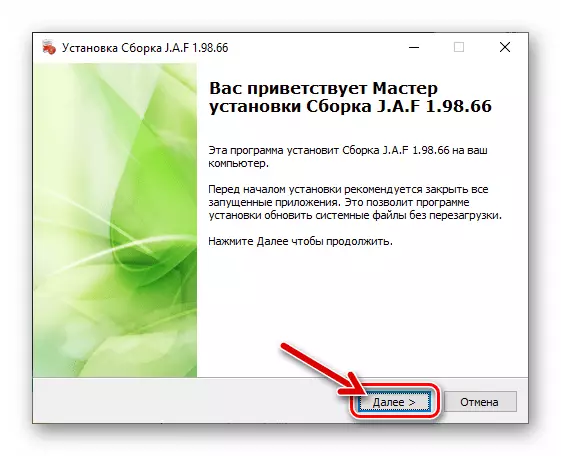
Käynnissä olevat ohjelmat ohjattu asennus.

- Klikkaa "Set" in "Kaikki Valmis Start" ikkunassa ja odottaa täydellinen kopio tiedostot PC levylle.

- Lopussa asentaja, klikkaa "Finish".
- Pysäytä -yhteensopivuustilassa Windows XP (päivityspaketti 2)

Sillä "START J.A.F." tietokone etiketti ilmestyi työpöydälle.
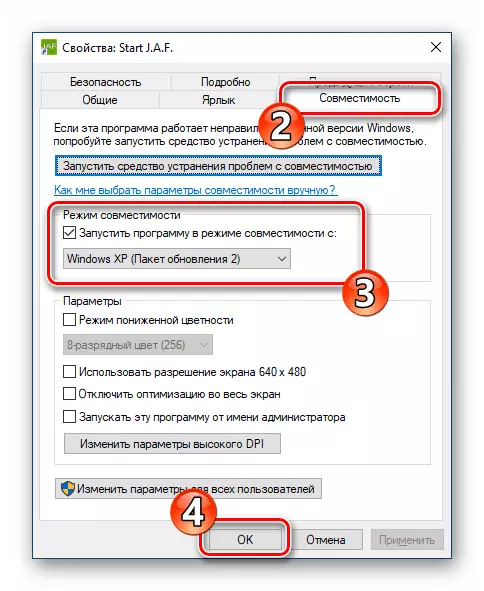
Lue lisää: Ota ohjelma käynnistää yhteensopivuustilassa Windows
- Suorita ohjelma. Ensimmäisessä avautuvassa ikkunassa klikkaa "Start".

- Tällä, kaikki on Nokia-laitteen firmware Series 40 alustan asennettu, avoin ja valmis suorittamaan tehtävänsä. Kaikki toiminnot Nokia 6300 tehdään vaihtamisen jälkeen "BB5" -välilehti ohjelman osion valikosta.
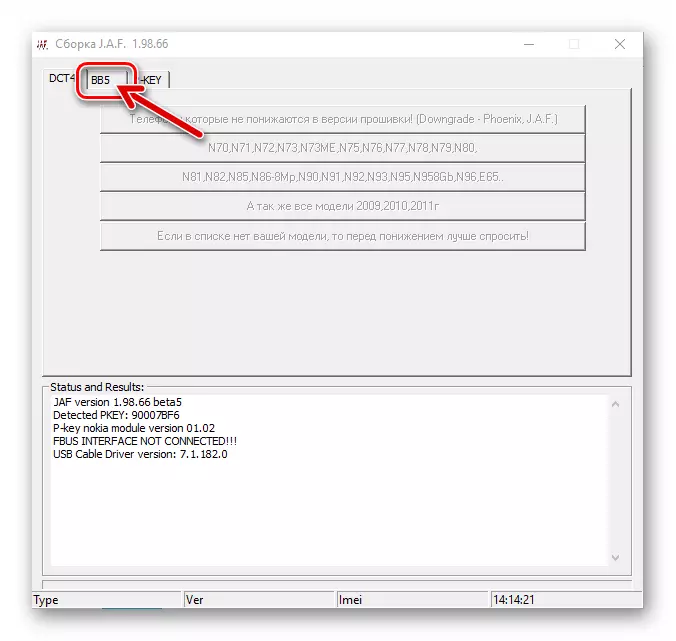
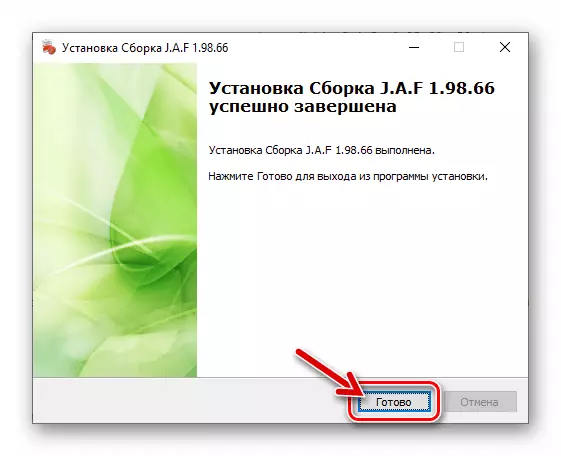
Firmware normaalitilassa (päivitys)
Yleensä täydellinen vilkkuva Nokian mallit Series 40 työkunnossa kautta J.A.F. Käyttää mukaan seuraavien ohjeiden mukaisesti. Suositukset ovat tarpeen, jos haluat saada RM-217 laite "laatikko" tilassa järjestelmän piirre ohjelmiston ja / / tai päivittää sen ohjelmiston. Esimerkkimme päälle versiosta 7,21 Asennus on perustettu 7,30 (Pitää olla ennalta pakkaamattomien PC levylle).
- Suorita vain yksi Vilkku, siirry BB5 välilehti.
- Kytke mukana kone tietokoneeseen, valitse "Nokia-tila" sitä.
- Kun "Operations" alue J.A.F. Osoita painiketta vähennys -painiketta mobiililaitteesta - "INF".
- Odota hetki, kunnes alulle vaiheessa edellä. Tämän seurauksena tilan merkkijono alareunassa firmware ikkuna on täynnä dataa (malli, versio asennettu järjestelmä, IMEI) - kun tämä tapahtuu, voit vaihtaa seuraavaan pisteeseen ohjeet.
- Varmista, että japh näyttää samanlaiselta kuin kuvan jää seuraavien kuvakaappaus ja
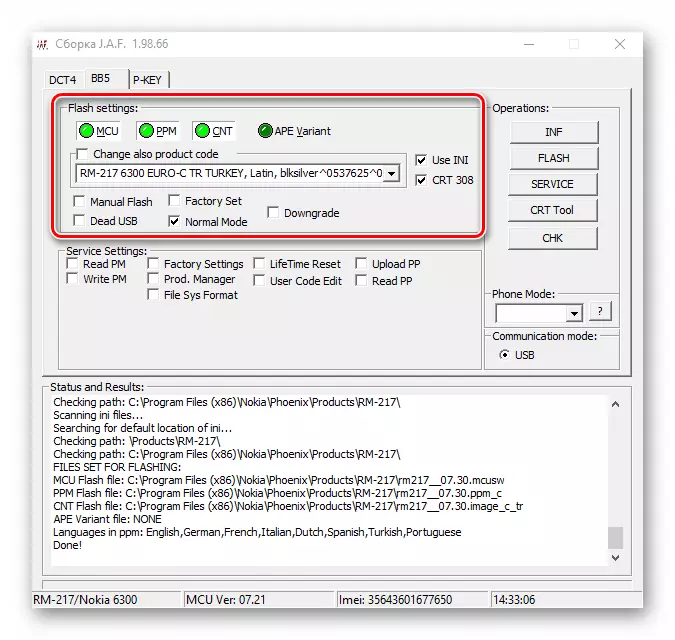
Klikkaa "Flash" -painiketta operaatioalueella.

- Napsauta näytetyn ohjelman pyyntöikkunassa "YES".
- Odottaa prosessien päätyttyä ensin puhtaaksi

Ja kirjoita sitten puhelimen muisti uudelleen.

- Onnistuneen ja tehokkaan toiminnan seurauksena mobiililaite kytkeytyy automaattisesti päälle ja "DONE!" -Ikkuna tulee näkyviin STORY Starring -alueella.

Kun olet asentanut järjestelmän ohjelmiston uudelleen, on suositeltavaa suorittaa "kova nollaus", kuten tämän artikkelin ensimmäisessä osassa on kuvattu.
- Tällä lähes kaiken, valitse venäjänkielisiä käyttöliittymä, ohimennen Nokia 6300 matkan varrella:
- "Valikko" - "Asetukset" - "Puhelin".
- "Kieliasetukset" - "Puhelin kieli" - "venäjä".


- Nyt voit aloittaa Nokia 6300: n käyttämisen tavalliseen tilaan.

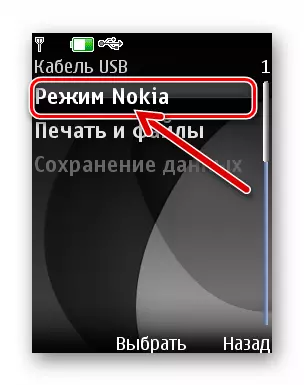
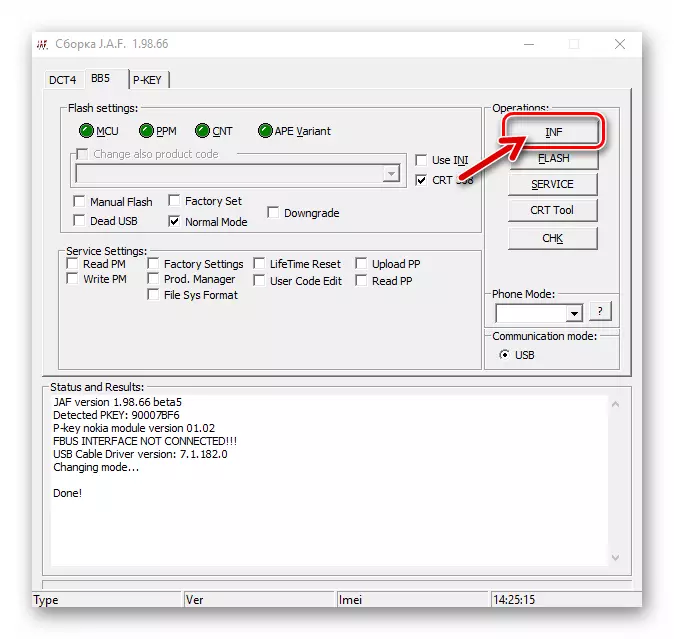



Muokatun laiteohjelmiston asentaminen (manuaalinen tila)
Asentaa muutoksen tehokkaasti 7.30 Enimmäismäärä Ja muut samankaltaiset ratkaisut, jotka löytyvät Internetistä, on suoritettava jonkin verran erilaiset edellä esitetyistä ohjeista. Pakkaa laiteohjelmisto tietokoneeseen ja valitse sitten seuraavasti.
- Kytke Nokia 6300 päälle ja liitä se tietokoneeseen. Valitse "Nokia MODE", kun puhelin ja iso veli vastaavat. Avata J.A.F. , Siirry "BB5" -ohjelmaan.
- Tarkista tekijä Flash-asetusalueen valintaruutujen normaalin tilan "läsnäollessa, aseta tehdas asetettu tähän.
- Napsauta "MCU" -painiketta.

Komponenttivalintaikkunassa, joka avautuu, siirry pitkin polkua C: \ Program Files (86) \ Nokia \ Phoenix \ Products \ RM-217 ja valitse sitten Tiedostokuvake RM217__07.30.mcusw..
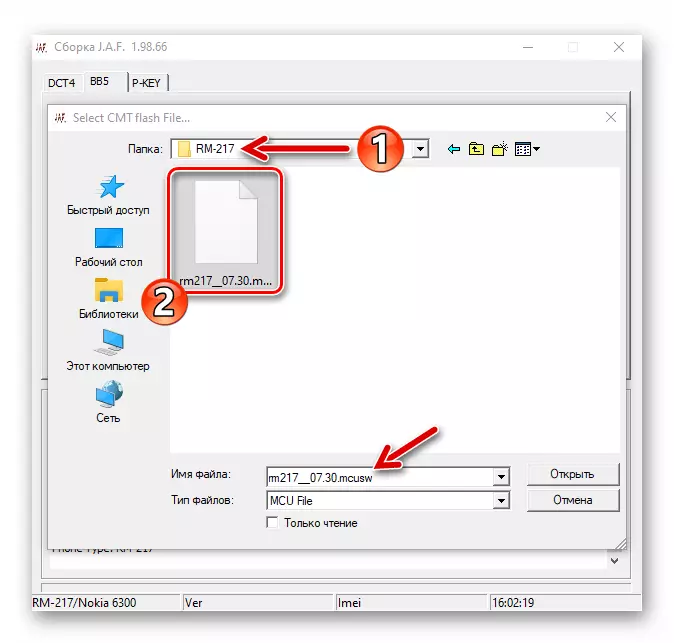
- Napsauta sitten PPM-painiketta,

Määritä tiedosto-ohjelma RM217__07.30.PPM. (Se sijaitsee samassa kansiossa kuin RM217__07.30.mcusw. Hakemisto avautuu automaattisesti).

- Napsauta "CNT" -painiketta J.A.F.

Valitse tiedosto RM217__07.30.image-1. . Lisäksi voit määrittää järjestelmän tiedoston käyttämiseksi. RM217__07.30.image-0 Jos et halua, että laitteen laiteohjelmiston aikana pakkauksessa oli integroitu sisältö.

- Varmista, että vain toinen flasher-ikkuna näyttää alla olevasta kuvakaappauksesta ja napsauta sitten Flash-painiketta.
- On vielä vahvistettava laiteohjelmiston pyyntö, napsauttamalla sitä "Kyllä", jonka jälkeen Nokia 6300: n modifioidun järjestelmän integrointi alkaa.
- Odottaa ohjelman suorittaman Jaf manipulaation loppuunsaattamisen, tarkkailemalla firmware-menettelyn indikaattoria
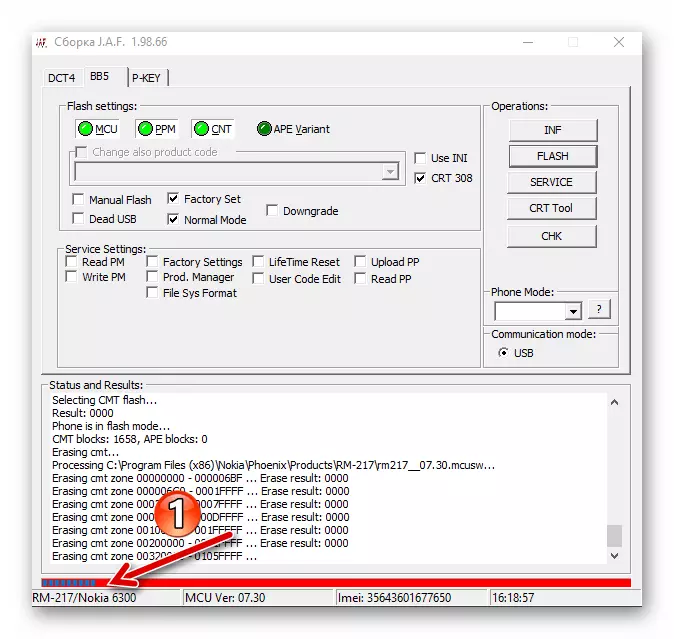
ja täyttää ilmoitukset "Status ja tulokset" -kenttä.

- Heti kun Nokia 6300: n aiemmin aloitetut menettelyt ovat valmiit, ohjelma ilmoittaa viestin "valmiiksi!". Mobiililaite kytkeytyy automaattisesti päälle ja asennettu ohjelmistokotelo käynnistyy siihen.
- Aseta aika ja päivämäärä.

Seuraavaksi suorita puhelimen palautustoiminto tehdasasetuksiin yhdistelmällä * # 7780 #.

- Nyt puhelin modifioidun laiteohjelmiston ohjauksessa on valmis suorittamaan toiminnot.
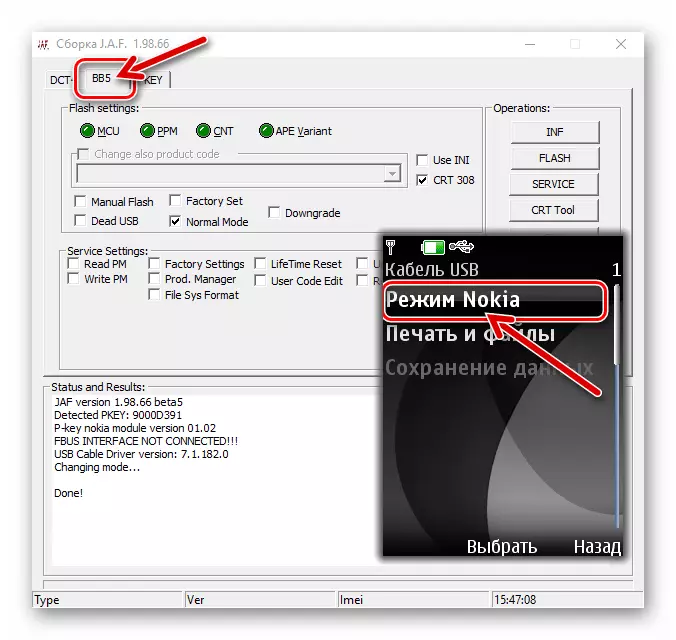
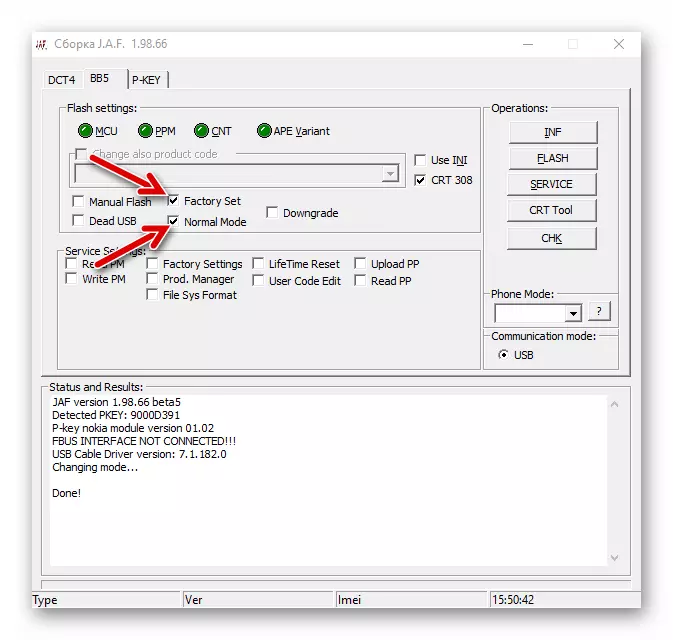
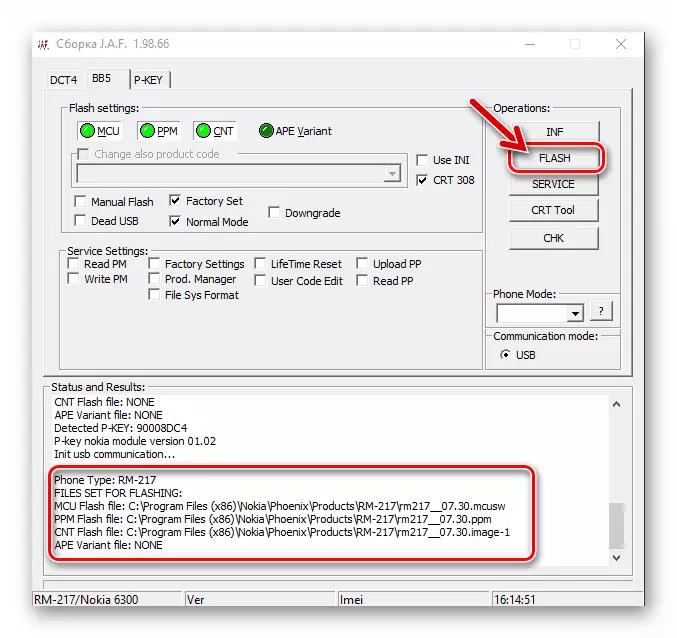



Restaurointi (firmware "Dead Mode")
Vaikka Nokia 6300 käytännössä ei käytä elämää elämää, laitteen järjestelmäjärjestelmä lakkaa toiminnasta kunnolla jne., J.A.F pystyy palauttamaan puhelimen suorituskyvyn. Käyttökelpoisten laitteiden osalta, mutta ei sisällytetä, Nokia RM-217 -laitteisiin sovelletaan seuraavia ohjeita.
- Pakkaa järjestelmätiedostopaketti mobiililaitteelle PC-levylle, aseta tietokoneeseen "Firmware" -ohjaimet.
- Voit tarkistaa keskeneräisen laitteen näkyvyystekijä tietokoneen kanssa:
- Irrota akku mobiililaitteesta ja asenna se paikalleen.
- Avaa PC: ssä "Laitehallinta" -ikkunat.

Lue lisää: Menetelmät "Laitehallinta" -ikkunat
- Liitä tietokone ja Nokia 6300 -kaapeli ja valitse sitten lyhyesti (2 sekuntia), napsauta viimeistä "Power" -näppäintä.
- Tämän seurauksena Windowsin on havaittavissa kaksi laitetta: "Nokia USB vilkkuu yleinen" ja "Nokia USB vilkkuu vanhempi" yhdistettynä "Laitehallinta" -luokkaan "Langattomat viestintälaitteet".

Määritetty näkyy "DU" -ikkunassa lyhyessä ajassa, vain muutaman sekunnin ajan, on tarpeen tarkkailla huolellisesti, ja jos sinulla ei ole aikaa nähdä, toista yritä liittää edellä kuvattu mobiililaite ja tietokone !
Varmista, että OS "näkee" laitteen, irrota YUSB-kaapeli siitä ja siirry näiden suositusten seuraavaan vaiheeseen.
- Suorita Jaf, siirry BB5-välilehteen.
- Seuraavaksi varustaa Chekboxes "Manuaalinen salama", "Factory Set", "Dead USB", joka sijaitsee Flash Settings -alueella.
- Poista valintaruutu CRT 308 -valintaruutu ja valitse sitten ruutu Lähellä "Käytä INI" -vaihtoehtoa.

Tämän seurauksena avautuu "Valitse puhelimen malli" -ikkuna, jossa sinun on korostettava "RM-217 Nokia 6300" -linja ja valitse sitten "OK".

- Lähes kaikki on valmis aloittamaan laiteohjelmisto (elpyminen). Kytke puhelin PC-kaapeliin, paina painamalla "Kääntämistä" -näppäintä. Napsauta "Flash" -painiketta Jaf-ohjelman ikkunassa ja sitten "Kyllä" näyttöön tulevan pyynnön alla.
- Kerran Firmware-ikkunan "Status ja tulokset" -alueella, näkyy puhelimen etsiminen ... ", napsauta Nokia 6300 -vaihtopainiketta.

Seurauksena, mobiililaite päätetään ohjelman ja puhdistus aloitetaan, ja sitten korvaa sen muistiin.

- Menettely, jolla voidaan palauttaa viestin, joka vahvistaa viestin "DONE!" Tilan ja tulosten kenttään vain toinen flasher-ikkuna ja automaattinen puhelimen kytkeminen päälle.
- Noudata laitteen laitteiston nollausta, kuten tämän materiaalin ensimmäisessä osassa on kuvattu, voit määrittää ja käyttää Nokia 6300: n palautettua ohjelmisto-osaa tavallisessa tilassa.
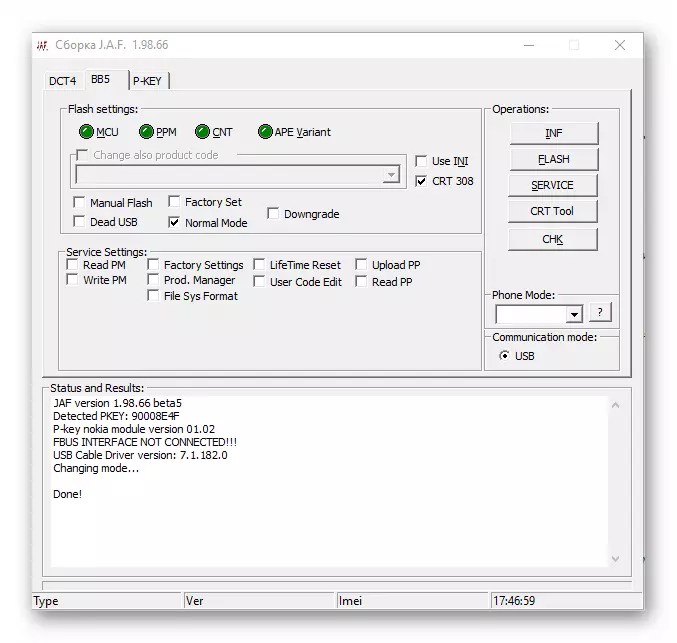


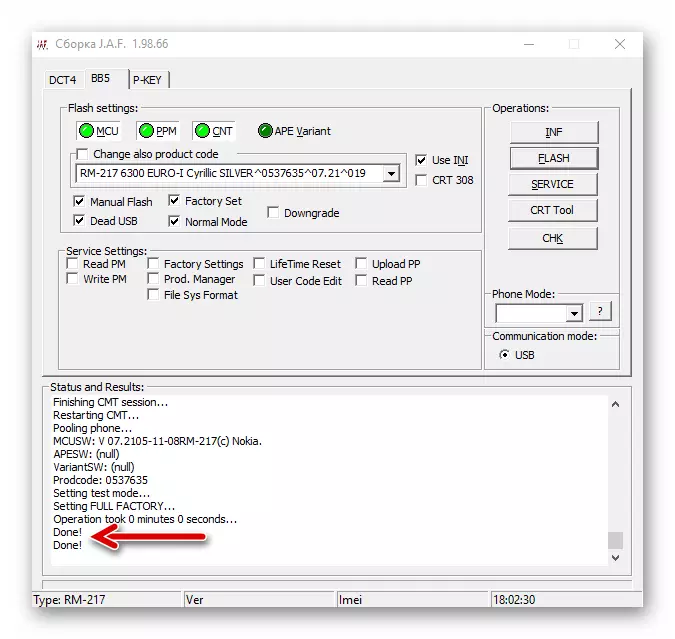
Alentamalla laiteohjelmistoversio
Jos jostain syystä sinun on alentava Nokia 6300 -ohjelmiston versiota, on tehtävä toimia seuraavien ohjeiden mukaisesti, mutta älä unohda, että menettelylle on tunnusomaista korkea vaurioituminen puhelimen ohjelmistolle eikä Suositellaan suoritettavaksi! Esimerkissä laiteohjelmiston palautus suoritetaan 7.30 Jllek 7.21.
- Poista, jos se on asennettu, laiteohjelmistopaketti 7.30 PC levy, kuten on kuvattu ensimmäisessä osassa artikkeli ja

Laajenna kokoonpanojakauma 7.21.

- Liitä mobiililaite tietokoneen USB-porttiin Nokia-tilassa.
- Avaa Jaf ja ohjelman BB5-välilehden Flash-asetusalue, aseta manuaalinen salama, tehdasasetus, "Downgrade".
- Klikkaa valintaruutu "Käytä INI".
- Napsauta linjaa "RM-217 Noika 6300", korosta se ja paina sitten "OK".
- Napsauta painiketta "Flash" ja

Vahvista aikeet klikkaamalla "Kyllä" näyttöön tulevan pyynnön alla.

- Odottaa, kun vain toinen flasher

Poista puhelin.

- Kaikkien puunprosessien päätyttyä tehdään tulee näkyviin ja mobiililaite käynnistyy automaattisesti ja antaa mahdollisuuden valita pääparametrit.





Tapa 2: Phoenix-palveluohjelmisto
Ei vähemmän tunnettu kuin J.A.F. , Nokia-puhelimien ohjelmistojen korjaukset ja kokeneet käyttäjät ja sarja 40 pehmeää - Phoenix-palveluohjelmisto. Se voi myös tehokkaasti asentaa laiteohjelmiston uudelleen mallissa 6300, päivittää laitteen järjestelmä ja palauttaa ohjelmistopuolensa vaurion jälkeen.Phoenixin kautta on mahdotonta alentaa järjestelmän versiota mobiililaitteella eikä myöskään yritä luoda ohjelmistokuoren vakavasti muokattuja vaihtoehtoja. Tällä ohjelmistolla toteutetusta manipuloinnista suhteessa RM-217-malliin suositellaan käyttämään virallista laiteohjelmistoa. 7.30 Lite. Ladattu tämän artikkelin ensimmäisestä osasta!
Phoenix-palvelun ohjelmiston asentaminen
Phoenix-ohjelmiston olemassaolon ja kehittämisen aikana monet sen versiot vapautuivat, jotka erotetaan rajapinnalla ja ominaisuuksilla. Ohjeissa jälkimmäistä käytetään seuraavissa ja testattu tarkasteltavana olevalle mallille. 2012.50.001.49220.
Lataa Phoenix Service Software 2012.50.001.49220
Mitä tulee varojen asennukseen tietokoneeseen, tässä kysymyksessä ei ole ongelmia - kaikki on hyvin yksinkertainen:
- Suorita Firmware Nokia -ohjelmiston suunniteltu tiedosto-ladattu tiedosto-asennusohjelma.
- Klikkaa "Seuraava" ensimmäisessä

ja ohjatun ohjelman asennusohjaimen toinen ikkuna.

- Odottaa Kopio Phoenix-palveluohjelmistotiedostoista tietokoneen levylle.

- Poista viimeisessä asennusikkunassa "Siirry blogiin" -valintaruutuun ja napsauta "Valmis".

- Phoenixin käynnistäminen suoritetaan kaksoisnapsauttamalla Windows Desktopin ohjelman pikakuvaketta tai OS: n päävalikosta.

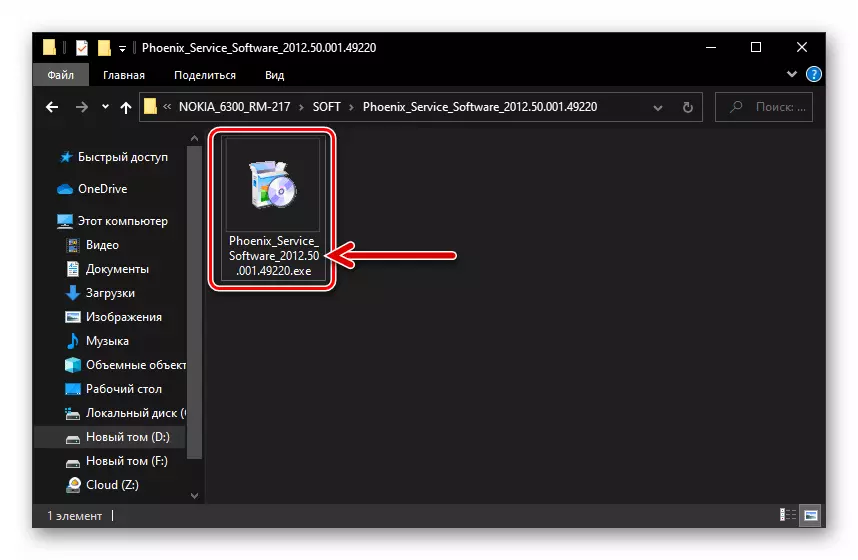
Firmware Normaalitilassa (päivitys)
- "Aseta" laiteohjelmisto tietokoneeseen, joka on tarkoitettu integroimaan laitteeseen.
- Kytke puhelin päälle ja kytke se tietokoneesta Nokian tilassa.
- Suorita Phoenix.

- "Yhteydet:" pudotusluettelo

Valitse "USB - RM-217".

- Avaa "Tiedosto" -valikko,

Valitse Skannaus tuote.

- Odota, kunnes ohjelma saa täydelliset tiedot puhelimesta ja asennettu IT-laiteohjelmistoon -

Tiedot näkyvät PHOENIX-ikkunan alaosassa olevassa tilarivillä.
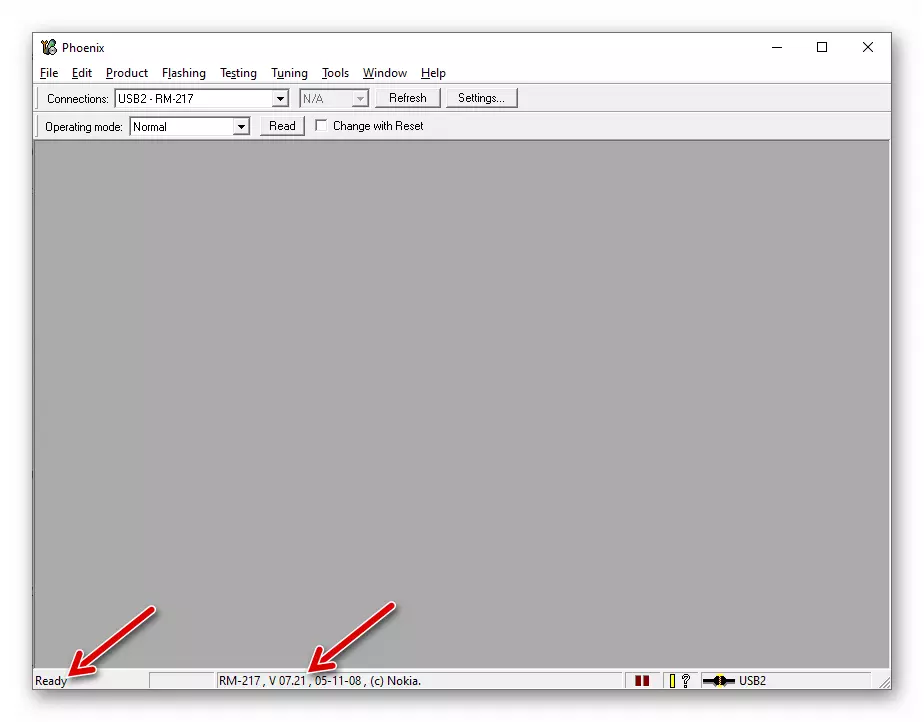
- "Vilkkuva" -valikossa

Valitse "Firmware Update".

- Klikkaa "..." -painiketta, joka sijaitsee lähellä "Tuotekoodi:" -kenttä.

- Valitse avautuvassa ikkunassa jokin viivoista, jotka sisältävät "Euro" -merkin, ja napsauta "OK".
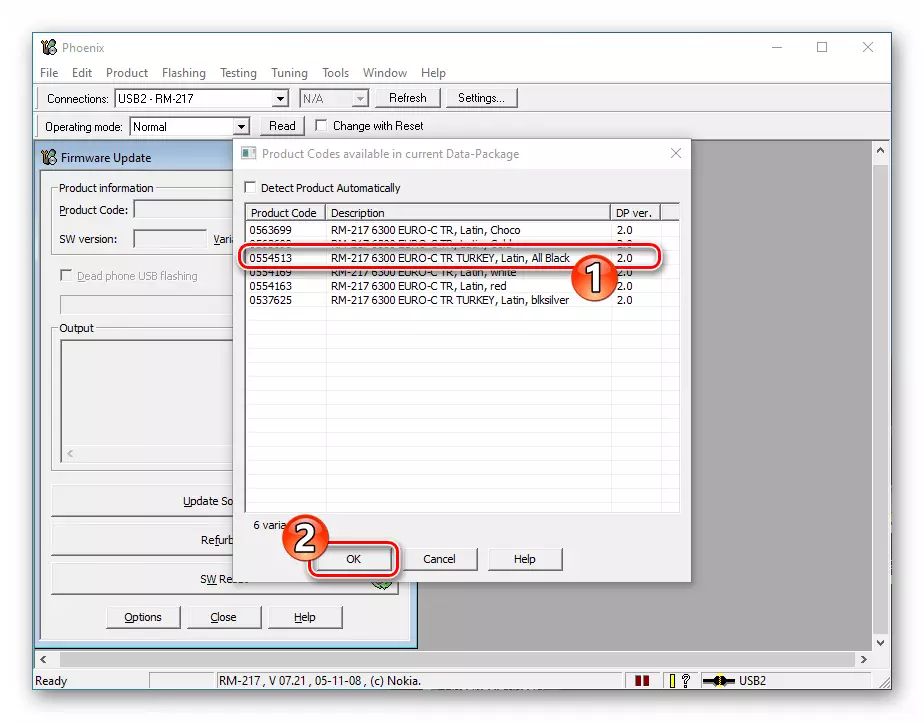
- Kaikki on valmis aloittamaan laiteohjelmisto, klikkaa "Refurbish" -painiketta.

- Odottaa, että Nokia 6300 -järjestelmätiedostojen siirtäminen PC-levyltä laitteeseen, johon liittyy täyttämällä PHOENIX-ikkunan tilapalkki. Prosessissa tapahtuu:
- Laiteohjelmiston kuvan muodostaminen ja sen siirto puhelimeen;
- Puhdistaa laitteen muisti alueet näistä tiedoista;
- "Uusien" järjestelmäkomponenttien integrointi laitteeseen.



- Tehokas toiminta valmistuu "Tuotteen vilkkuu onnistuneiden" ikkunan manipuloinnin tehokkuuden vahvistamisesta - napsauta sitä "OK" ja sulje Phoenix.
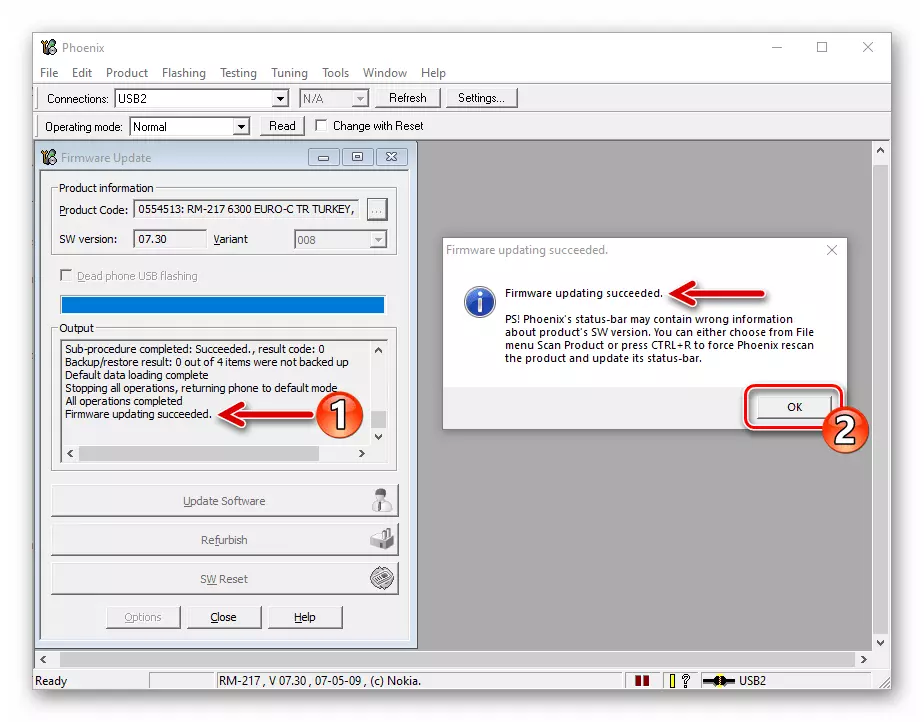
- Mobiililaite Kun laiteohjelmisto valmistuu automaattisesti, irrota se tietokoneen USB-portista. Puhelimen määrittäminen on edelleen ja käyttää sitä edelleen tarkoitukseen.


Firmware "Dead Mode" (jos puhelin ei käynnisty)
Kautta Phoenix-palveluohjelmisto. Nokia 6300: n järjestelmä on mahdollista palauttaa, eli palauttaa laite laitteeseen, jos sen poissaolo johtuu ohjelma-osan vahingoittumisesta.
- Asenna ohjaimet ja purkaa laiteohjelmiston PC-levylle ohjeiden mukaan valmistelun kuvauksesta tämän artikkelin malliosan kanssa.
- Tarkista Windows-järjestelmän "Dead" -laitteen näkyvyystekijä. Voit tehdä tämän poistamalla mobiililaitteen akku jonkin aikaa ja asenna se paikalleen. Avaa sitten tietokoneen laitepäällikkö, kytke puhelin tietokoneen USB-liittimeen ja paina lyhyesti mobiililaitteen virtapainiketta.
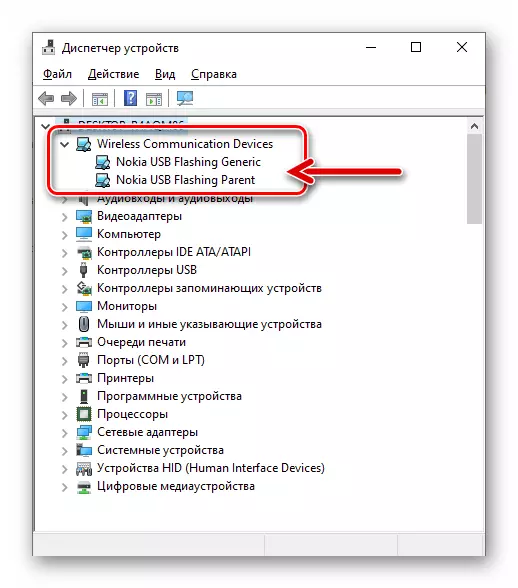
Laitehallinnan seurauksena 2-3 sekunnin on näytettävä uusi haara langattomien viestintälaitteiden laitteiden ja kahden kohteen: "Nokia USB vilkkuu yleistä" ja "Nokia USB vilkkuu vanhempaa". Jos näin tapahtui, siirry seuraavaan vaiheeseen.
- Irrottamatta Nokia 6300: ta tietokoneesta, suorita PHOENIX-ohjelma.
- Valitse "Tiedosto" -valikossa Avaa tuote.
- Valitse linja "RM-217 Nokia RM-217" avautuu ikkunassa ja valitse sitten OK.
- Siirry "Vilkkuva" -valikkoon, soita laiteohjelmiston päivitysominaisuudesta.
- Napsauta "Tuotekoodi" -painiketta, valitse linja, joka sisältää "euroa" ja napsauta "OK".
- Aseta "Dead Phone USB vilkkuu" -merkki ja sitten kypsennys puhelimeen "Power" -painikkeesta, napsauta "Refurbish".
- Avaa ikkunassa ohjeet laitteen liittämiseen, napsauta "OK". Seuraavaksi välittömästi, - Napsauta Nokia 6300 -puhelinta päälle "-näppäintä ja pidä sitä 2 sekunnin ajan.
- Tämän seurauksena laiteohjelmistoprosessi alkaa, mikä kestää 7-10 minuuttia. Odottaa Nokia 6300 -ohjelmistoalustan valmistumista Phoenix-ohjelman palauttamiseksi ilman mitään toimia.
- Lopullisen firmware-ohjelmiston lopussa PHONEX osoittaa vahvistaa "Tuotteen vilkkuva" -ikkunan toiminnan tehokkuus, napsauta sitä "OK". Mobiililaite kytkeytyy päälle automaattisesti.
- Tällöin Nokia 6300 -ohjelmiston osan palauttaminen on valmis - Valitse laitteen asetukset ja siirry sen toimintaan tavalliseen tapaan.





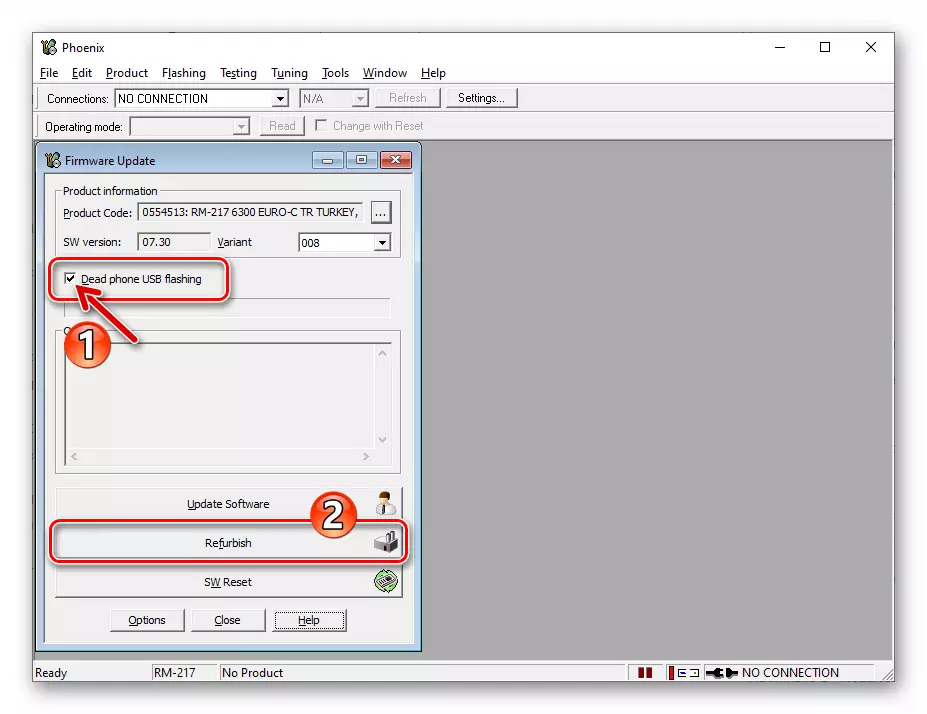



Johtopäätös
Huolimatta näennäisesti valmistautuneesta käyttäjästä Nokia 6300 matkapuhelimen firmware-ohjelmiston monimutkaisuus toteutetaan "Etusivuolosuhteissa", jos käytät tehokasta erikoistuneita ohjelmistoja ja noudata vahvistettuja ohjeita.
